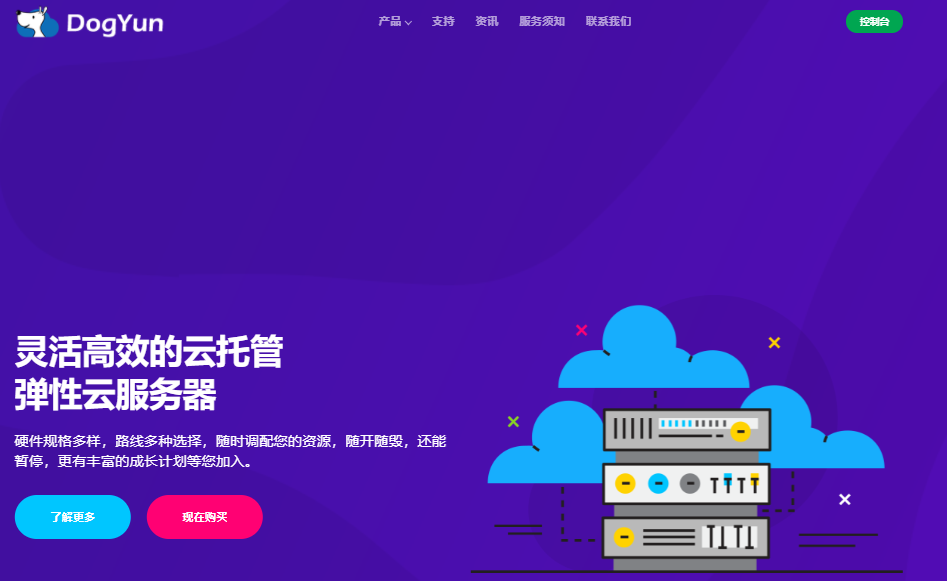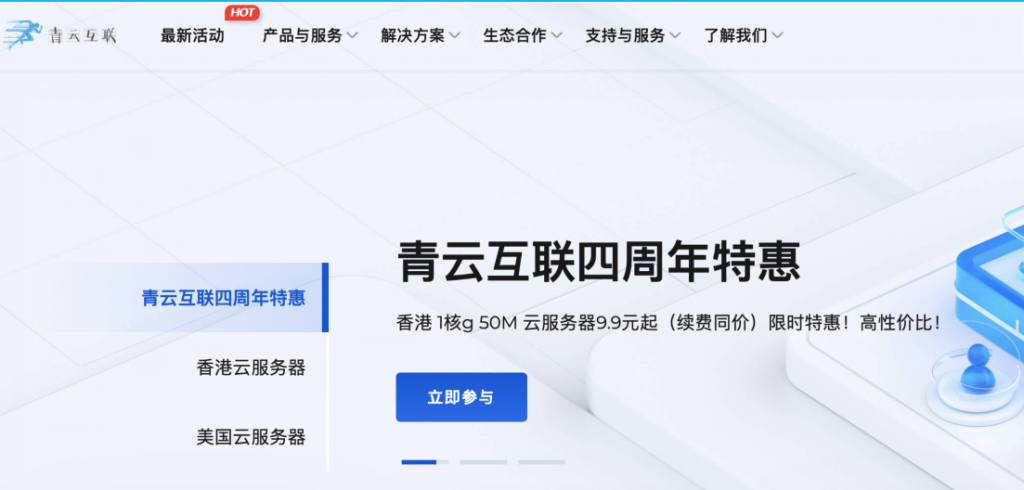基本介绍:
Host1Plus是来自美国的老牌主机商,从2008年开始提供主机服务,主要从事VPS、虚拟主机销售,现在还新增云服务器销售;拥有巴西,德国,立陶宛,南非,荷兰,英国和美国等地机房供选择,对于国内用户建议选择美国洛杉矶机房。Host1Plus的产品相对比较实惠,VPS年付最低只需175元起,无限存储流量虚拟主机年付223元起并送.com域名(对于刚好需要新注册域名的站长来说是不错选择),而且所有订单支持支付宝付款!另外客户管理页面支持简体中文,对于国人来使用确实比较友善。
购买地址
虚拟主机及VPS推荐:
1、虚拟主机推荐:
关于Host1Plus的虚拟主机,共有Personal、Business、Business Pro三个套餐,每个套餐的磁盘大小和宽带流量都是无限制的,只对建站数量做了限制。另外Business Pro套餐赠送独立IP。个人觉得如果不需要独立IP,最基础的Personal套餐已经足够使用。
套餐名称:Personal【推荐购买】
磁盘空间:无限大小
宽带流量:无限大小
域名绑定:3个顶级域名
建站数量:3
机房位置:建议选择洛杉矶Los Angeles?USA
赠送域名:.com/.net/.org/.biz/.info/.lt域名任选一个
美元价格:月付$3.00/季付$9.00/半年付$17.10/年付$32.40/两年付$61.20
RMB价格:月付20元/季付62元/半年付118元/年付223元(推荐)/两年付422元(立即购买)
2、VPS推荐:
关于Host1Plus的VPS,共有Amber、Bronze、Silver、Gold、Platinum、Diamond六个套餐,最低配置Amber套餐年付174元。一般推荐大家使用Bronze、Silver两个套餐,新手入门建议使用Amber套餐。
套餐名称:Amber
CPU大小:0.5核
内存大小:256 MB
硬盘大小:20 GB
宽带流量:500 GB/月
机房位置:建议选择洛杉矶Los Angeles?USA
美元价格:月付$2.50/季付$7.13/半年付$13.50/年付$25.50/两年付$48
RMB价格:月付17元/季付49元/半年付93元/年付175元(推荐)/两年付331元(立即购买)
套餐名称:Bronze【推荐购买】
CPU大小:1核
内存大小:768 MB
硬盘大小:60 GB
宽带流量:1000 GB/月
机房位置:建议选择洛杉矶Los Angeles?USA
美元价格:月付$5.50/季付$15.67/半年付$29.70/年付$56.10/两年付$105.60
RMB价格:月付37元/季付108元/半年付204元/年付387元(推荐)/两年付728元(立即购买)
套餐名称:Silver
CPU大小:2核
内存大小:2048 MB
硬盘大小:80 GB
宽带流量:2000 GB/月
机房位置:建议选择洛杉矶Los Angeles?USA
美元价格:月付$10.00/季付$28.50/半年付$54.00/年付$102.00/两年付$192.00
RMB价格:月付69元/季付196元/半年付372元/年付703元(推荐)/两年付1325元(立即购买)
一、账号注册
1、点击进入Host1Plus,然后点击“Register”进入注册页面。
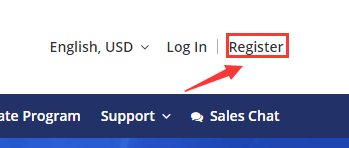
2、填写注册信息完成注册。密码必须有大小写字母和数字。

3、完成注册后,在首页点击“Log In”登陆即可。
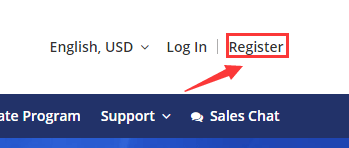
二、购买教程
1、点击进入虚拟主机购买页面。蜗牛789教程先以虚拟主机为例。选择自己需要的套餐点击“Select”。
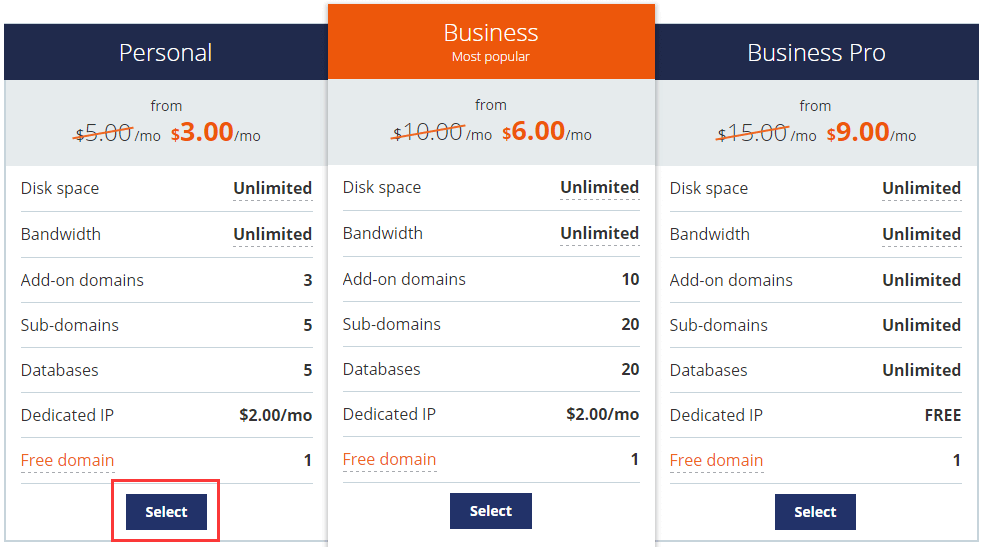
2、选择机房,国内用户建议使用洛杉矶机房。付款期限建议使用年付。
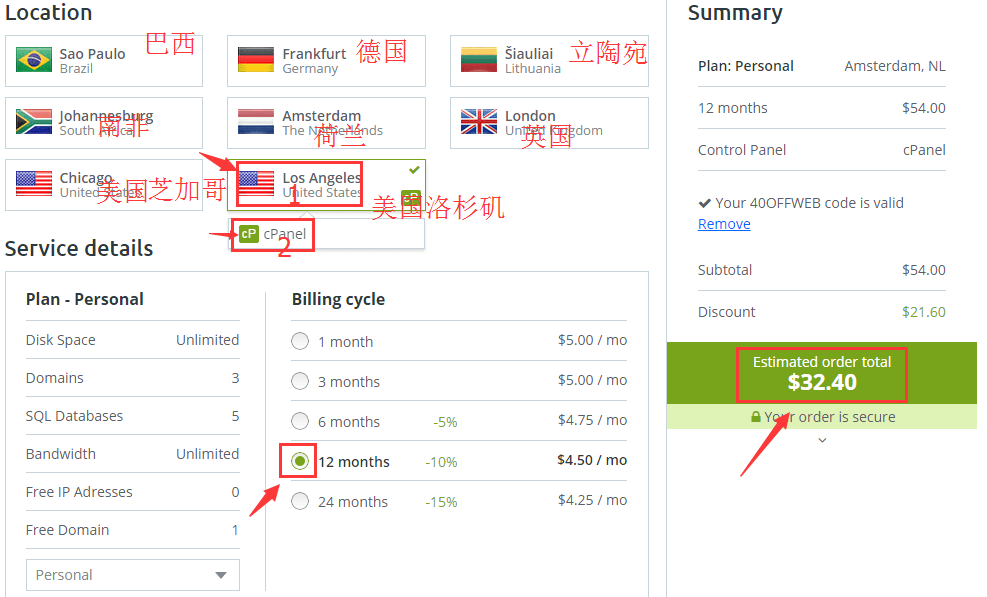
机房和付款期限选择好后页面下拉至下图位置,点击“Domain names”进入到域名注册页面。
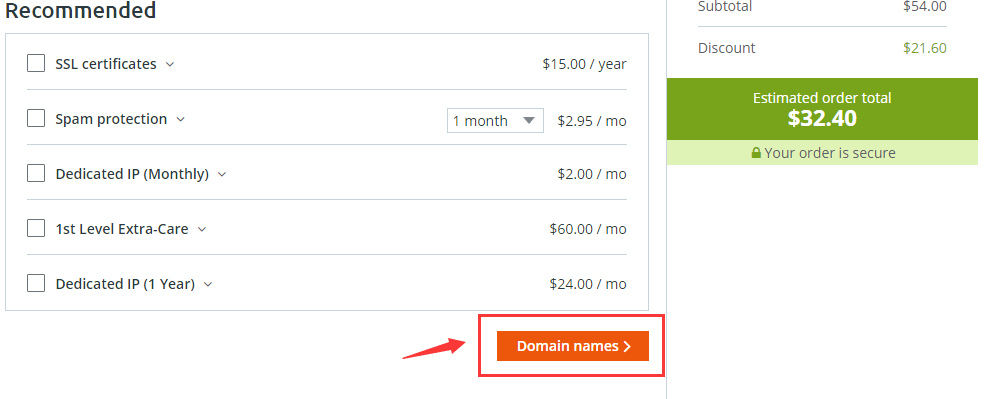
3、因为免费赠送一个域名,我们选择“Register a new domain”注册一个新域名。首先填写你要注册的域名点击“Check avaliability”检查域名是否可以注册。蜗牛做教程的过程当中选择注册一个新域名,点击Check avaliability一直处于检查当中,不知道是不是网速原因,大家可以自己试试,如果你选择的域名可以使用“Billing information”橙色按钮才能点击。最后选择了绑定自己域名,同样也要点“Check avaliability”,显示可以使用后“Billing information”橙色按钮就可以点击了,我们点击进入付款页面。

4、选择支付宝付款。点击“Complete an order”进入到支付宝付款页面。

VPS购买教程:
1、点击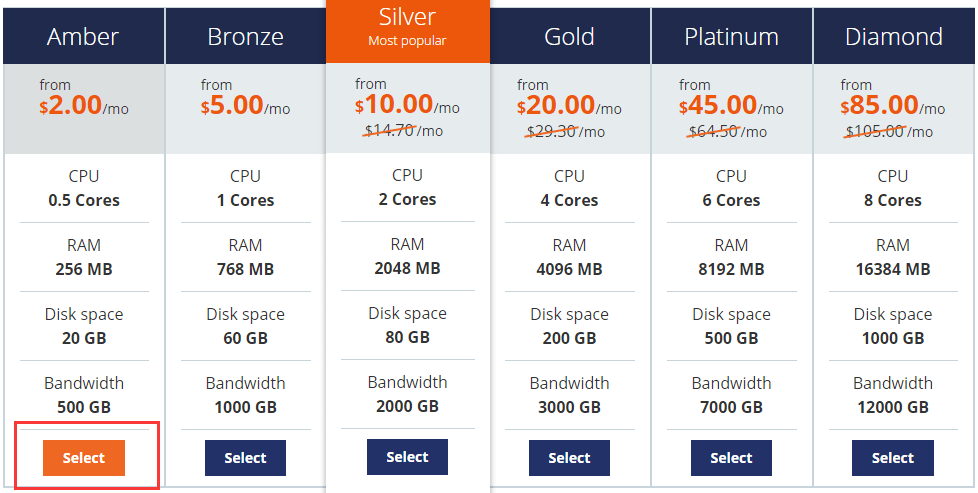
页面下拉可以看到系统选择栏,大家根据自己需要选择。

3、进入付款页面后选择支付宝付款即可。
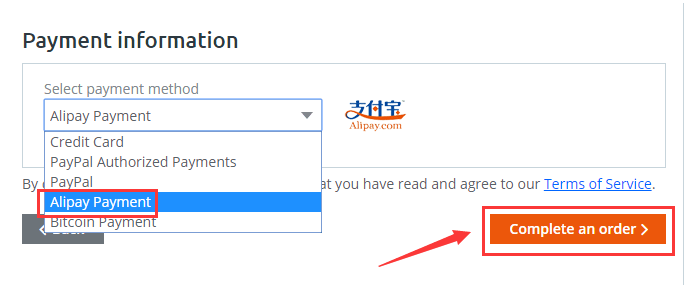
客户管理页面
在首页点击“Log In”登陆后。我们可以更改语言为简体中文,这样管理起来就更方便了。
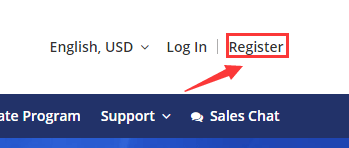

 蜗牛789
蜗牛789